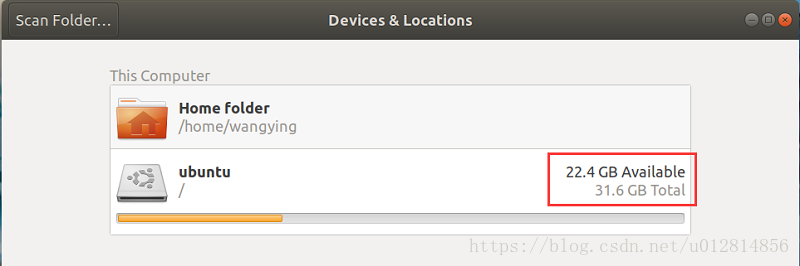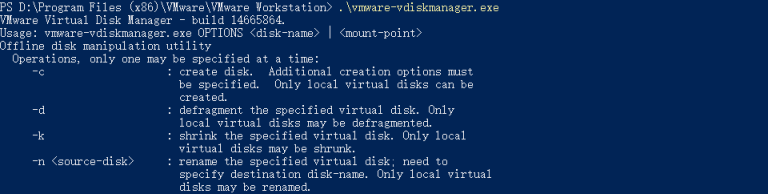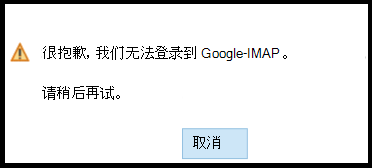解决Portainer在Docker更新后无法连接local环境
原因
Docker API更新导致Portainer无法链接local环境,提示Environment local is unreachable。
解决方法
This worked for me. I'm using CE version.
nano /lib/systemd/system/docker.service
Add this line into [Service]
### Anything between here and the comment below will become the contents of the drop-in file
[Service]
Environment=DOCKER_MIN_API_VERSION=1.24
### Edits below this comment will be discarded
Remember to:
sudo systemctl daemon-reload
sudo systemctl restart docker